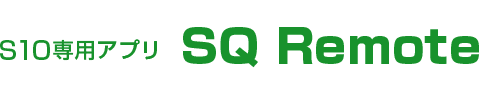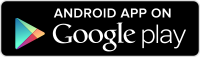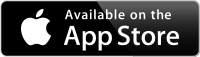S10とスマートフォンをBluetoothペアリングすると、接近監視モード時にスマートフォンからS10の動作状態の表示や操作を行うことができます。また、手動で駐車記録を開始することができます。
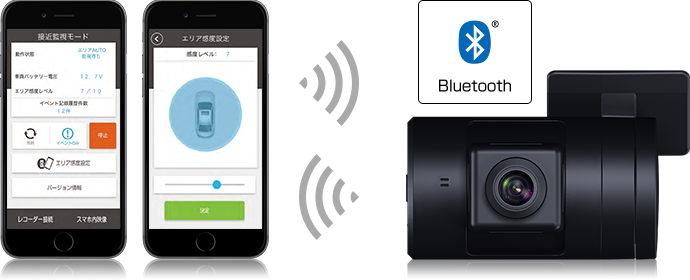
- ※ 一度、Bluetoothペアリングを行った場合、二回目以降は自動で接続されるため、Bluetoothペアリングの必要はありません。
Bluetoothのペアリングを開始する
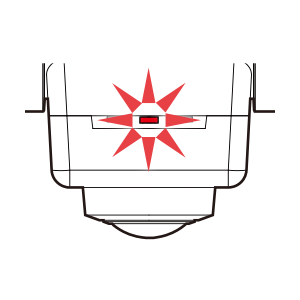
1.車両のエンジンをONする
録画ランプが赤点灯し、録画を開始します。
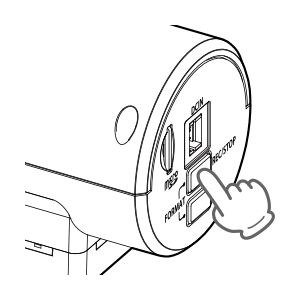
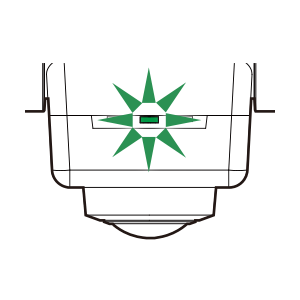
2.RECボタンを押す
録画ランプが緑点灯し、録画を停止します。
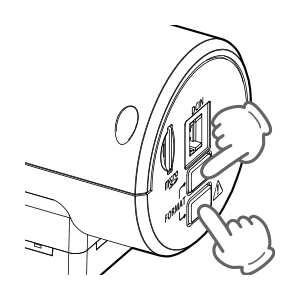
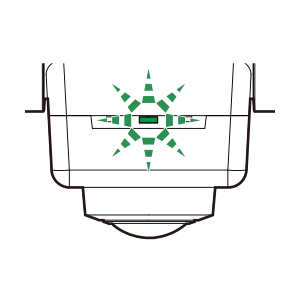
3.RECボタンと記録ボタンを同時に押す
録画ランプが緑点滅し、設定モードになります。
『設定モードです。RECボタンを押してください。』と音声でお知らせします。
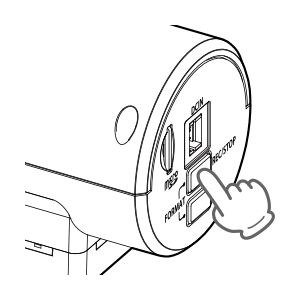
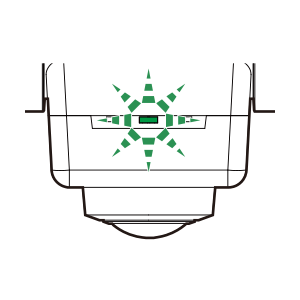
4.約15秒以内にRECボタンを押す
『SDカードフォーマット。RECボタンを押してください。』と音声でお知らせします。
- ※約15秒無操作で、設定モードは終了します。
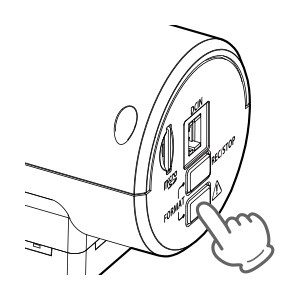
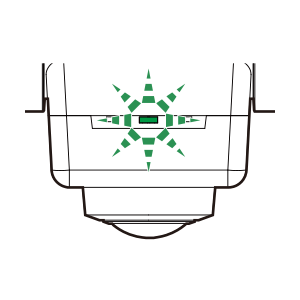
5.約15秒以内に記録ボタンを押す
『Bluetoothペアリング。RECボタンを押してください。』と音声でお知らせします。
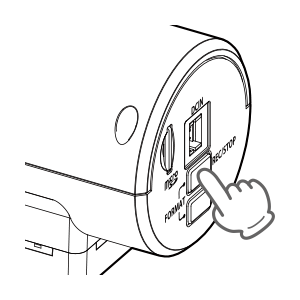
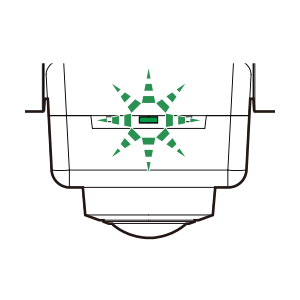
6.約15秒以内にRECボタンを押す
『Bluetoothのペアリングを開始します。もう一度RECボタンを押してください。』と音声でお知らせします。
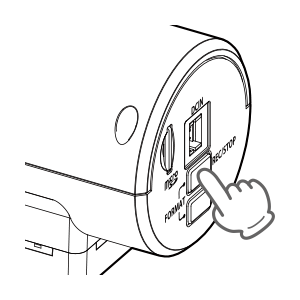
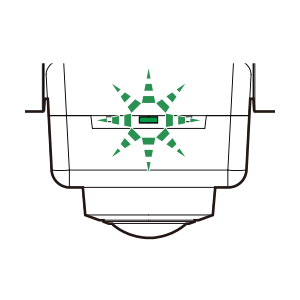
7.約15秒以内にもう一度RECボタンを押す
Bluetooth ペアリングを開始します。
録画ランプが緑点滅している間に、スマートフォンと接続してください。
スマートフォンと接続する
Bluetoothペアリングを開始したら、スマートフォンと接続します。
- ※一度Bluetoothペアリングしたスマートフォンとは別のスマートフォンでBluetoothペアリングを行う場合、接続情報を削除してから行ってください。
iOSの場合の接続手順
1. iPhoneのBluetooth設定をONにします。
スマートフォンの取扱説明書に沿ってBluetoothをONしてください。

2. スマートフォンやタブレットで「SQ Remote」を起動します。
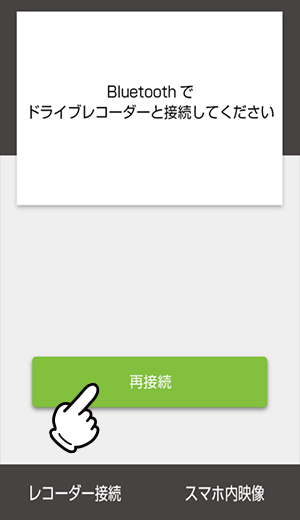
3. [再接続]にタッチする
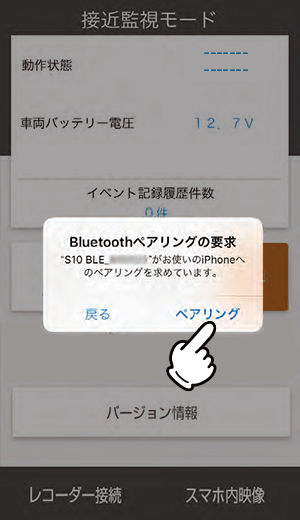
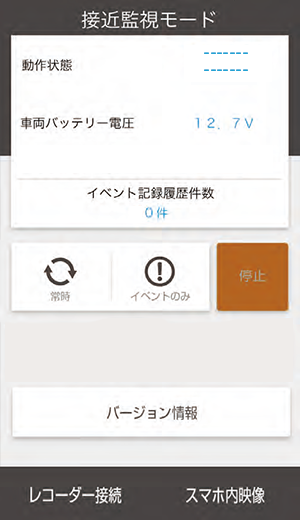
4. [ペアリング]にタッチする
S10のBluetoothは「S10 BLE_」から始まるデバイス名で表示されます。Bluetoothペアリングが成功すると『ペアリングに成功しました。』と音声でお知らせし、操作画面を表示します。
- ※ Bluetoothペアリングに失敗した場合は、『ペアリングに失敗しました。』と音声でお知らせします。再度、「Bluetoothのペアリングを開始する」の3番から進めてください。
Androidの場合の接続手順
1. スマートフォンのBluetooth設定をONにします。
スマートフォンの取扱説明書に沿ってBluetoothをONしてください。

2. スマートフォンやタブレットで「SQ Remote」を起動します。
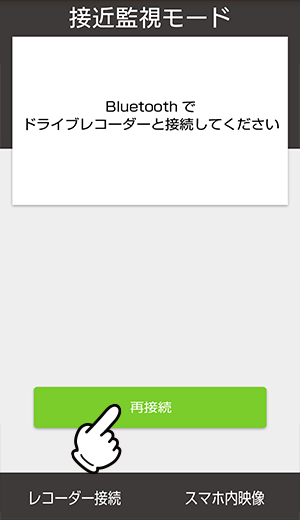
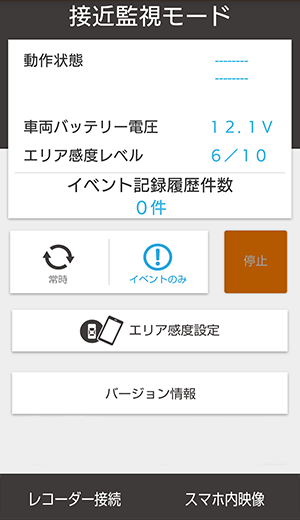
3. [再接続]にタッチする
Bluetoothペアリングが成功すると『ペアリングに成功しました。』と音声でお知らせし、操作画面を表示します。
- ※ Bluetoothペアリングに失敗した場合は、『ペアリングに失敗しました。』と音声でお知らせします。再度、「Bluetoothのペアリングを開始する」の3番から進めてください。